iPhone, iPad玩樂誌 #177【iOS 16新功能測試】
內容簡介
早前Apple正式發表iOS 16新一代手機系統軟件。其正式版將會在2022年秋季推出,不過現在用戶就可安裝測試版,馬上使用新版系統的各種最新功能。以下會詳細介紹iOS 16測試版的安裝過程,還有介紹新功能的實際使用方法與體驗。
章節目錄
003 iOS 16 安裝方法+新功能測試
010 全新改造的鎖機畫面
017 Face ID 鎖定隱藏相簿
020 AirPods有更好的空間音訊
022 去除背景、換新背景最好用工具
PhotoRoom
026 編輯物件
028 把物件貼上專題封面
031 取得YouTube影片封面圖片
034 iPhone試玩Always On Display
常時開啟螢幕功能
036 步驟1:製作全黑的背景圖案
038 步驟2:設定「AOD專注模式」
041 步驟3:透過「捷徑」
啟用Always On Display
048 步驟4:啟用
Always On Display功能
050 iPhone前後鏡頭一起拍攝
055 二手書買賣App
010 全新改造的鎖機畫面
017 Face ID 鎖定隱藏相簿
020 AirPods有更好的空間音訊
022 去除背景、換新背景最好用工具
PhotoRoom
026 編輯物件
028 把物件貼上專題封面
031 取得YouTube影片封面圖片
034 iPhone試玩Always On Display
常時開啟螢幕功能
036 步驟1:製作全黑的背景圖案
038 步驟2:設定「AOD專注模式」
041 步驟3:透過「捷徑」
啟用Always On Display
048 步驟4:啟用
Always On Display功能
050 iPhone前後鏡頭一起拍攝
055 二手書買賣App
看更多
收起來
003 iOS 16 安裝方法+新功能測試
010 全新改造的鎖機畫面
017 Face ID 鎖定隱藏相簿
020 AirPods有更好的空間音訊
022 去除背景、換新背景最好用工具
PhotoRoom
026 編輯物件
028 把物件貼上專題封面
031 取得YouTube影片封面圖片
034 iPhone試玩Always On Display
常時開啟螢幕功能
036 步驟1:製作全黑的背景圖案
038 步驟2:設定「AOD專注模式」
041 步驟3:透過「捷徑」
啟用Always On Display
048 步驟4:啟用
Always On Display功能
050 iPhone前後鏡頭一起拍攝
055 二手書買賣App
010 全新改造的鎖機畫面
017 Face ID 鎖定隱藏相簿
020 AirPods有更好的空間音訊
022 去除背景、換新背景最好用工具
PhotoRoom
026 編輯物件
028 把物件貼上專題封面
031 取得YouTube影片封面圖片
034 iPhone試玩Always On Display
常時開啟螢幕功能
036 步驟1:製作全黑的背景圖案
038 步驟2:設定「AOD專注模式」
041 步驟3:透過「捷徑」
啟用Always On Display
048 步驟4:啟用
Always On Display功能
050 iPhone前後鏡頭一起拍攝
055 二手書買賣App
您可能會喜歡
<
>


 iPhone, iPad玩樂誌 Vol.252【計算機 App實用功能整理】
iPhone, iPad玩樂誌 Vol.252【計算機 App實用功能整理】 iPhone, iPad玩樂誌 Vol.241【印度YouTube Premium訂閱付款】
iPhone, iPad玩樂誌 Vol.241【印度YouTube Premium訂閱付款】 iPhone, iPad玩樂誌 Vol.235【iOS 照片去除路人甲】
iPhone, iPad玩樂誌 Vol.235【iOS 照片去除路人甲】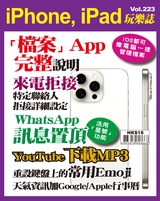 iPhone, iPad玩樂誌 Vol.223 【「檔案」App完整說明】
iPhone, iPad玩樂誌 Vol.223 【「檔案」App完整說明】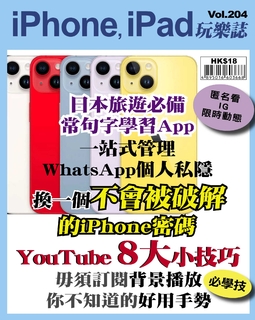 iPhone, iPad玩樂誌 #204【不可不知的YouTube八大小技巧】
iPhone, iPad玩樂誌 #204【不可不知的YouTube八大小技巧】 iPhone 密技王 Vol.92【iPhone 14 Pro如何拍更清晰照片】
iPhone 密技王 Vol.92【iPhone 14 Pro如何拍更清晰照片】





